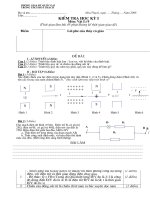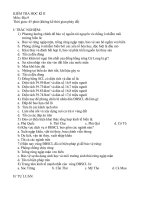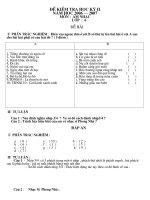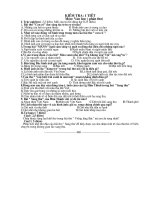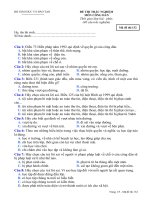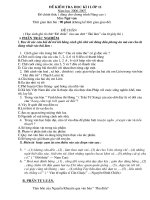Kiểm tra học kì II (Tự luận)
Bạn đang xem bản rút gọn của tài liệu. Xem và tải ngay bản đầy đủ của tài liệu tại đây (91.27 KB, 3 trang )
ĐỀ KIỂM TRA HỌC KÌ II, MÔN : TIN HỌC 6
MA TRẬN
Cấp độ
Chủ đề
Nhận biết Thông hiểu
Vận dụng
Cộng
Cđ
thấp
Cđ
cao
TL TL TL TL
1.Định dạng văn
bản, định dạng đoạn
văn(7 tiết)
- Biết các thao tác định
dạng văn bản, Biết thao tác
định dạng ký tự
Biết nội dung và cách định
dạng đoạn văn bản
Số câu
Điểm %
2
5 50%
2
5 50%
Trình bày trang văn
bản và in
(4 tiết)
- Biết được cách đặt lề trang
văn bản.Biết cách cách thực
hiện chọn hướng trang, xem
trước khi in và in văn bản.
Số câu
Điểm %
1
2 20%
1
2 20%
Thêm hình ảnh để
minh họa (2 tiết)
- Biết cách thực hiện chèn
hình ảnh vào trong văn bản
Số câu
Điểm %
1
2 20%
1
2 20%
Trình bày cô đọng
bằng bảng (3 tiết) -
Biết cách tạo được bảng
đơn giản thông hiểu các câu
lệnh
Số câu:
Điểm: %
1
1 10%
1
1 10%
TSố câu:
Tsố điểm: tỉ lệ %
5
10 100%
5
10- 100%
ĐỀ BÀI
Câu 1 (3,0 điểm):
Em hãy trình bày một cách định dạng ký tự mà em biết?
Câu 2 (2,0 điểm):
Để thực hiện việc đặt khoảng cách giữa đoạn văn trên và đoạn văn dưới ta thực
hiện như thế nào?
Câu 3 (2,0 điểm):
Để chọn được hướng giấy nằm ngang và đặt lề trên 2cm, lề dưới 2 cm, lề trái 3
cm, lề phải 1,5cm ta phải thực hiện như thế nào?
Câu 4 (2,0 điểm):Nêu các thao tác :
a. Thêm hình ảnh vào văn bản.
b. Chỉnh sửa văn bản đó.
Câu 5 (1,0 điểm):
Để tạo bảng trong Word ta thao tác như thế nào?
ĐÁP ÁN
Câu 1 (1 điểm):
- Chọn phần văn bản cần định dạng
- Sử dụng hộp thoại Font: Chọn Format -> Font… ta lựa chọn
+ Font: Lựa chọn phông chữ
+ Font Style: Lựa chọn kiểu chữ
+ Size: Lựa chọn cỡ chữ
+ Font Color: Lựa chọn màu chữ
+ Underline Style: Lựa chọn đường kẻ gạch chân
Lựa chọn định dạng rồi chọn Ok để xác nhận
Câu 2 (1 điểm):
- Chọn các đoạn cần định dạng
- Chọn Format -> Paragraph… -> hộp thoại paragraph xuất hiện
- Trong mục Spacing ta lựa chọn\
+ Before: nhập khoảng cách với đoạn văn trên
+ After: Nhập khoảng cách tới đoạn văn dưới
+ Chọn Ok để xác nhận.
Câu 3 (1 điểm):
-Chọn File -> Page Setup… -> hộp thoại xuất hiện chọn trang Margins và
thực hiện
* Chọn hướng: Trong mục Orientation ta chọn
+ Landscape: Nhấn chuột để lựa chọn hướng trang nằm
ngang
* Đặt lề: Nhập các giá trị lề vào các ô
+ Top: lề trên
+ Bottom: lề dưới
+ Left: lề trái
+ Right: Lề phải
Câu 4 (0,5 điểm):Nêu các thao tác :
a. Thêm hình ảnh vào văn bản.
-Nhấn lệnh Insert -> Picture -> From File
b. Chỉnh sửa văn bản đó.
-Nhần phím Format \ Picture -> xuất hiện hộp thoại Format Picture \
Layout-> chọn kiểu để chỉnh sửa\OK
Câu 5 (0,5 điểm):Để tạo bảng trong Word ta thao tác như thế nào?
Nhấn lệnh Table \ Insert \Table-> hộp thoại Insert Table\Number of
columns( số cột) hoặc chọn Number of rows, \OK.